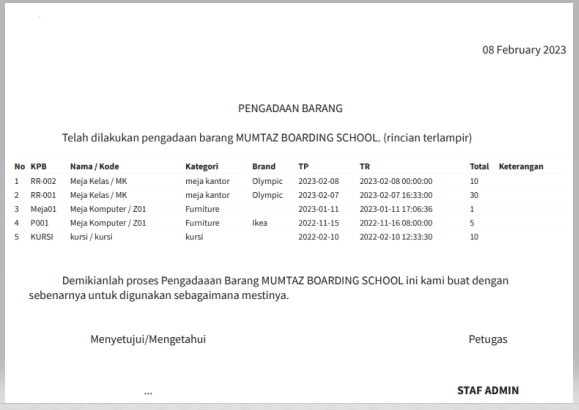Menu Pengadaan Barang berfungsi untuk menambahkan barang berdasarkan tanggal pembelian. Untuk masuk ke halaman utama, user harus klik menu Aset & Inventaris > Proses Layanan > Pengadaan Barang, sehingga akan muncul tampilan di bawah ini:
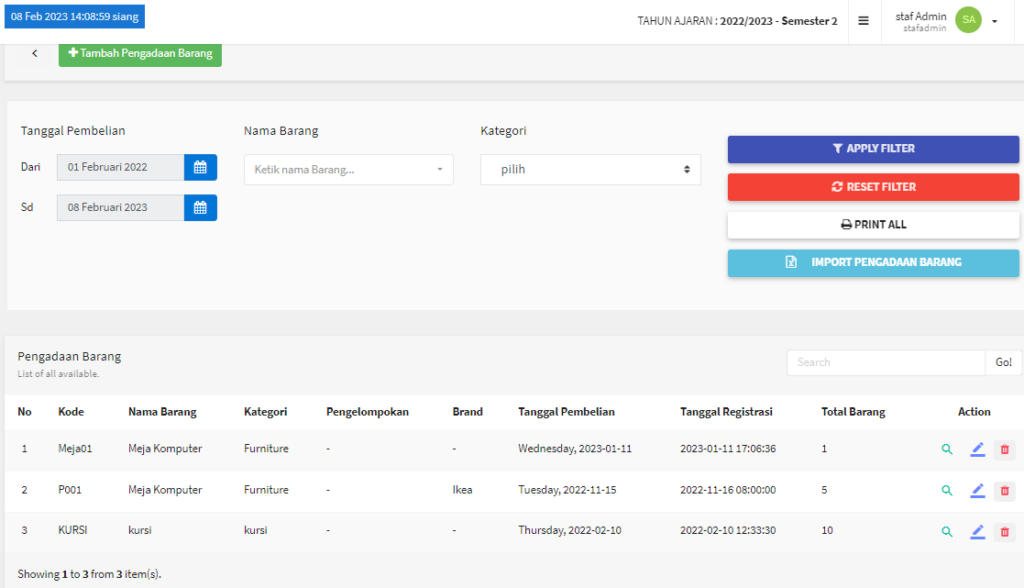
Untuk melakukan pencarian berdasarkan filter bisa dilakukan dengan petunjuk berikut:
- Tanggal, untuk memfilter tampilan berdasarkan periode tertentu
- Nama Barang, untuk memfilter tampilan berdasarkan nama barang tertentu
- Kategori, untuk memfilter tampilan berdasarkan kategori tertentu
- Apply Filter, untuk menampilkan hasil filter
- Reset Filter, untuk menghapus filter yang sudah disetting
- Print All, untuk mencetak daftar pengadaan barang yang difilter
- Search, untuk mencari barang berdasarkan nama atau kode barang
Ada dua metode dalam penginputannya yaitu:
Tambah Pengadaan Barang
Langkah-langkahnya sebagai berikut :
1.) Klik
2.) Kemudian isi form di bawah ini
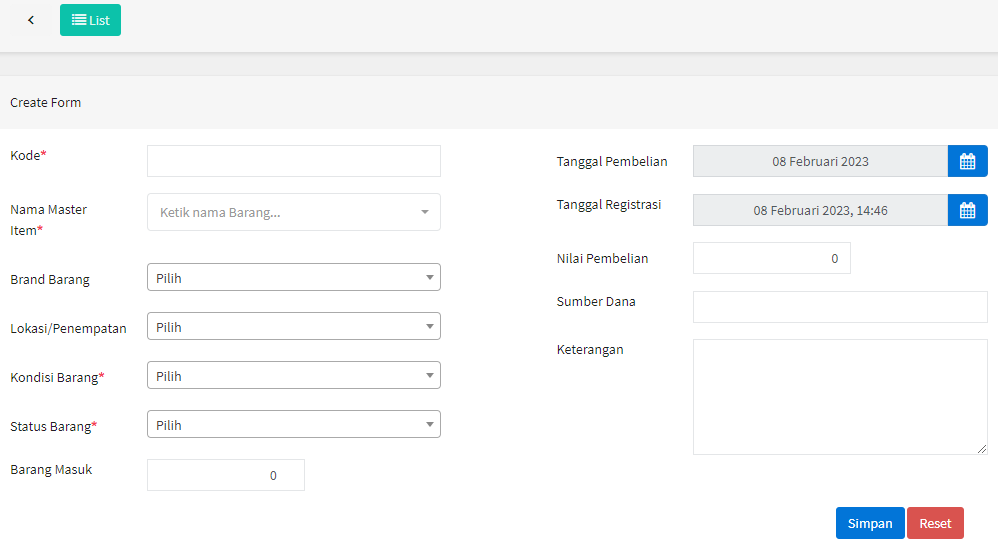
- Kode, diisi Kode Barang.
- Nama Master Item, ketik Nama Barang kemudian pilih yang sesuai
- Brand Barang, pilih berdasarkan Brand yang telah dibuatkan di menu “Setup Aset & Inventaris”.
- Lokasi/Penempatan, pilih berdasarkan Lokasi yang telah di buatkan di menu “Setup Aset & Inventaris”.
- Kondisi Barang, pilih berdasarkan Kondisi yang telah dibuatkan di menu “Setup Aset & Inventaris”.
- Status Barang, pilih berdasarkan Status yang telah dibuatkan di menu “Setup Aset & Inventaris”.
- Masukan jumlah Barang Masuk
- Masukan Tanggal Pembelian dan Tanggal Registrasi
- Masukan Nominal Nilai Pembelian.
- Masukan Sumber Dana.
- Masukan Keterangan bila di perlukan
- Kemudian klik Simpan
- Klik Reset untuk menghapus pengisian
3.) Pastikan tersimpan dan muncul notifikasi sukses seperti di bawah ini

4.) Periksa kelengkapan pengisian, jika gagal menyimpan
Import Pengadaan Barang
Langkah-langkahnya sebagai berikut:
1.) Klik
2.) Lalu
3.) Kemudian Isi template excel sesuai format berikut
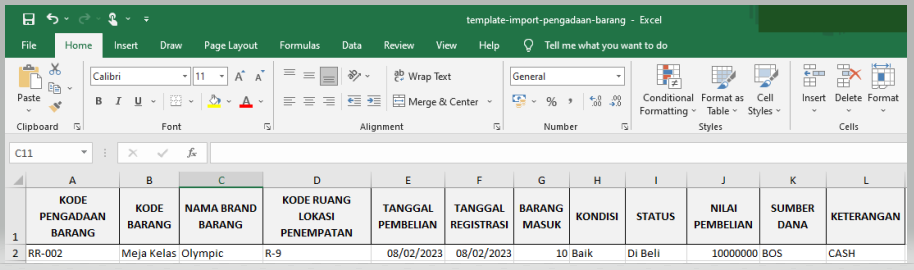
4.) Setelah itu pilih file excel di atas, lalu klik Upload
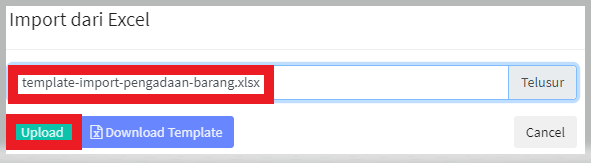
5.) Pastikan muncul notifikasi sukses seperti berikut ini
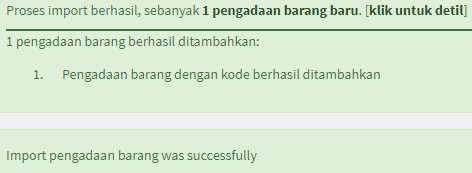
6.) Pada kolom Action di halaman utama, terdapat fitur berikut
untuk mencetak form pengadaan barang
untuk mengedit form pengadaan barang
untuk menghapus form pengadaan barang

7.) untuk mencetak Laporan Pengadaan Barang, seperti contoh berikut